Installation des drivers VIB NVIDIA sous ESXi
Installation des drivers VIB NVIDIA sous ESXi
Afin de permettre le fonctionnement d’une carte GPU aux machines virtuelles d’un ESXi, il est nécessaire d’installer les drivers de cette carte. Dans cette article Installation des drivers VIB NVIDIA sous ESXi, nous verrons comment installer ces drivers via un package VIB.
Les packages VIB sont des packages de mise à jour, des pilotes ou d’autres mises à jour tierces d’ESXi qui s’installent à l’aide de VMware Update Manager (VUM) ou directement via ssh.
Vous pouvez récupérer les drivers NVIDIA depuis le site officiel (en disposant d’un accès pro). Une fois téléchargé, vous trouverez un fichier .zip nommé NVD qui contiendra le host-driver-component.

Déposez ensuite ce fichier (ici nommé NVD-VGPU-800_535.154.02-1OEM.800.1.0.20613240_23096923.zip) sur un datastore de votre ESXi
Placez ensuite votre ESXi en maintenance. Vous pouvez le faire via la console ou via la commande
esxcli system maintenanceMode set --enable=true
Une fois votre ESXi en maintenance, vous pouvez lancer l’installation du package via la commande (à adapter à votre cas)
esxcli software vib install -d /vmfs/volumes/datastore/host-driver-component.zip
et cela donne la commande suivante dans mon cas :
esxcli software vib install -d /vmfs/volumes/75bcb604-c5f8b289-cb7f-533e70b41c/NVD-VGPU-800_535.154.02-1OEM.800.1.0.20613240_23096923.zip

Patientez quelques minutes le temps de l’installation.
Une fois terminée, vous pouvez sortir votre ESXi du mode de maintenance.
Les cartes GPU disponible sur votre ESXi sont visible dans la configuration du matériel de votre ESXi. Au travers du vCenter, sélectionnez votre ESXi puis rendez-vous dans Configurer > Matériel > Graphiques :
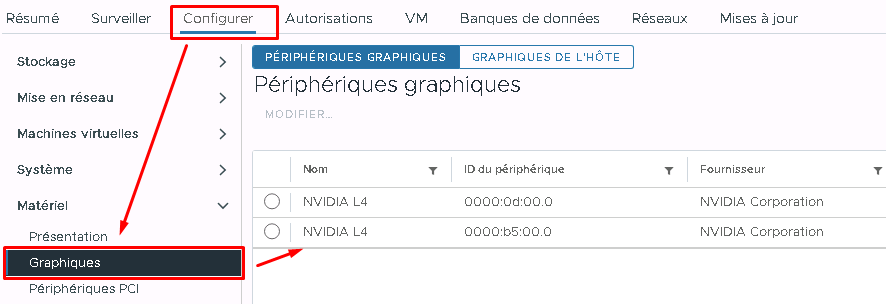
Pour vérifier la bonne installation des drivers, nous allons ajouter un noeud GPU à une machine virtuelle.
Attention : cette opération ne peut se faire que la VM éteinte !
Editez les paramètres de votre VM :
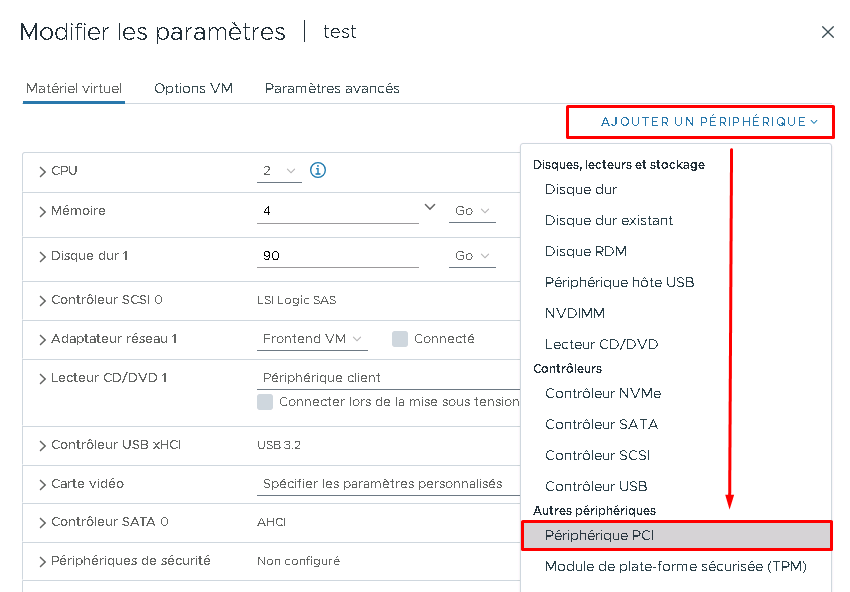
Ajouter un périphérique > Périphérique PCI
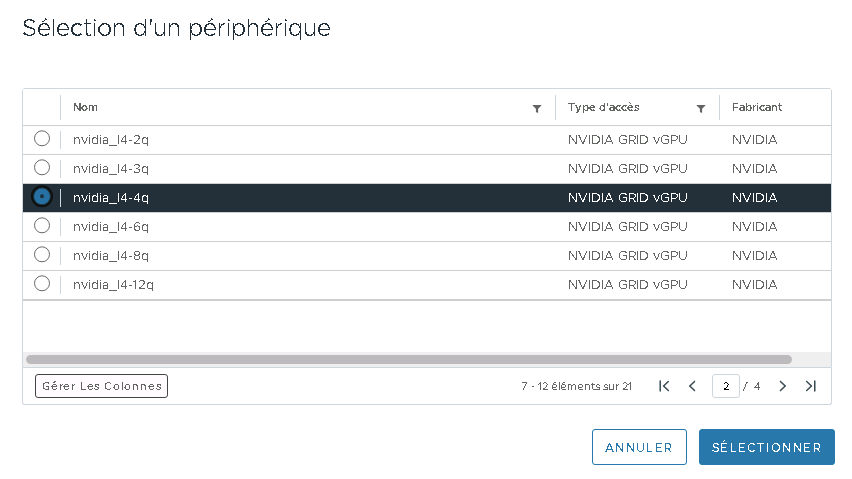
Sélectionnez ensuite votre GPU et cliquez sur Sélectionnez.

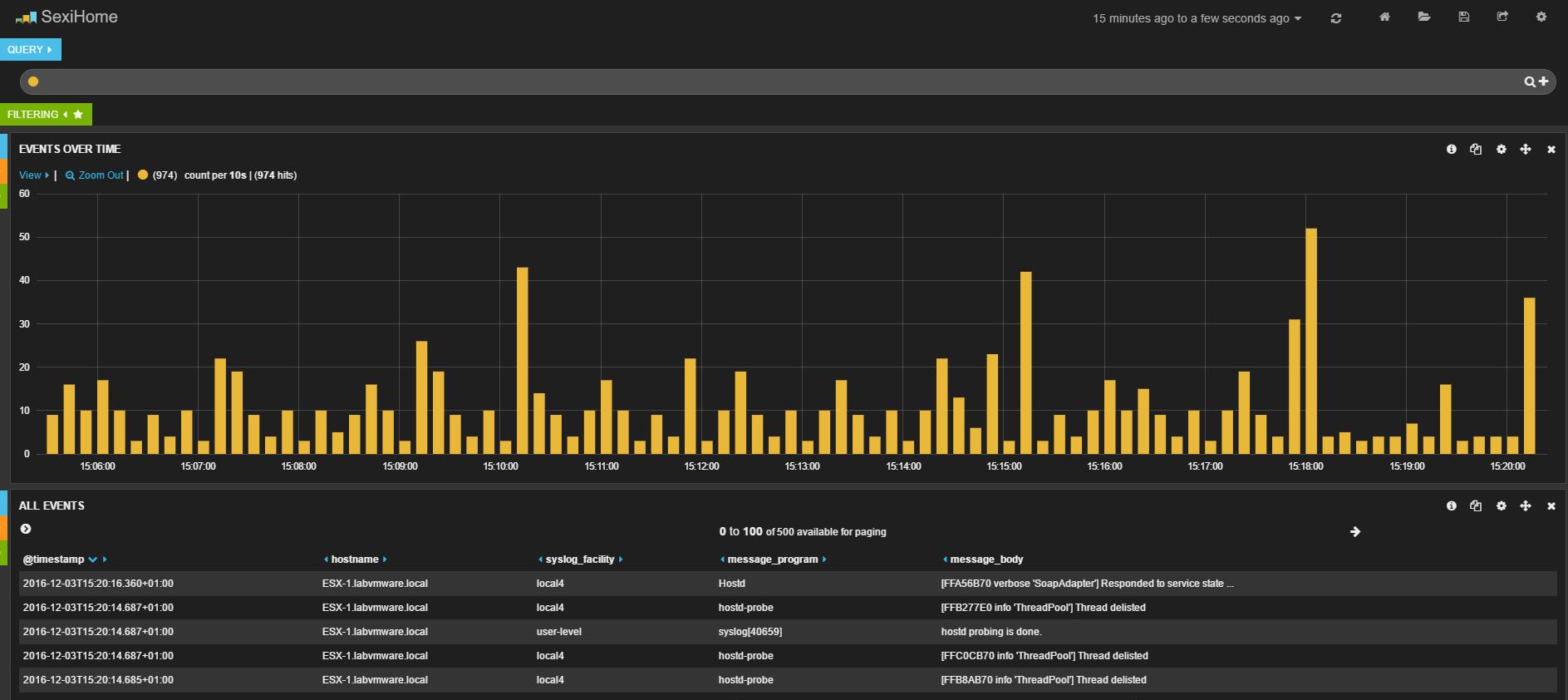
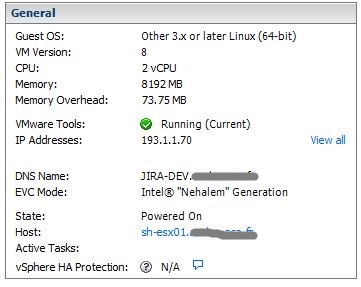
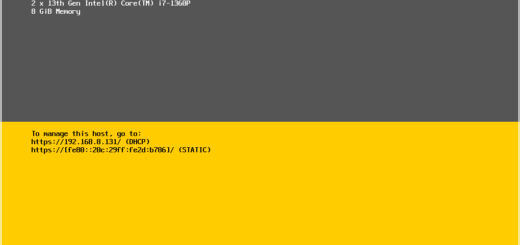









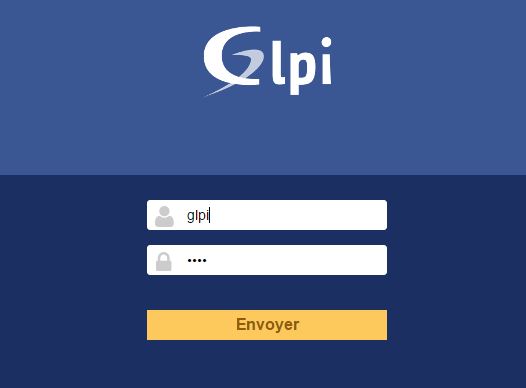
Commentaires récents